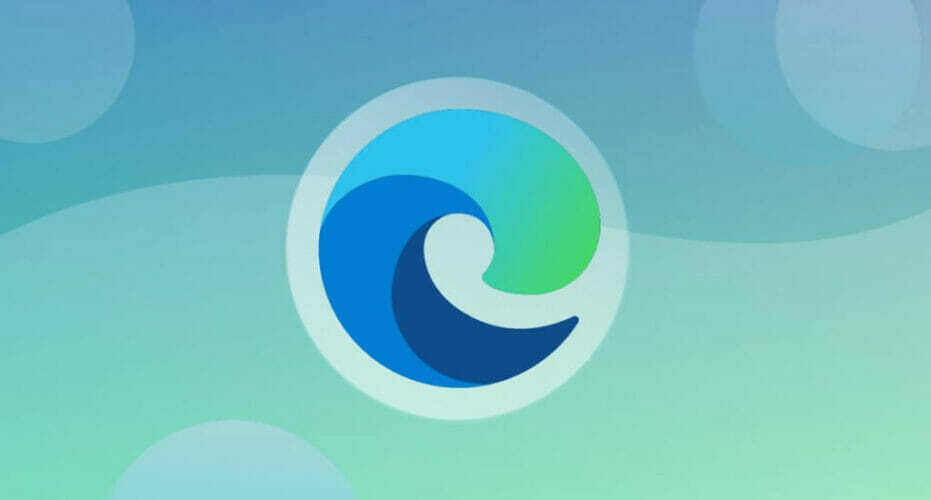Skelbimų blokavimo priemonės pašalinimas yra triukas, kuris gali veikti
- Rašote į Aliexpress paieškos laukelį, kad ieškotumėte produktų ir paspaudus paieškos mygtuką, jis nepateikia jokių rezultatų.
- Tokios problemos taip pat gali kilti dėl skelbimų blokavimo priemonės, naršyklės slapukų ir talpyklos arba dėl kito plėtinio.
- Ši problema dažniausiai pastebima „Firefox“ ir, nors atrodo, kad tai yra naršyklės nustatymų problema, tai gali būti ir pačios svetainės triktis.
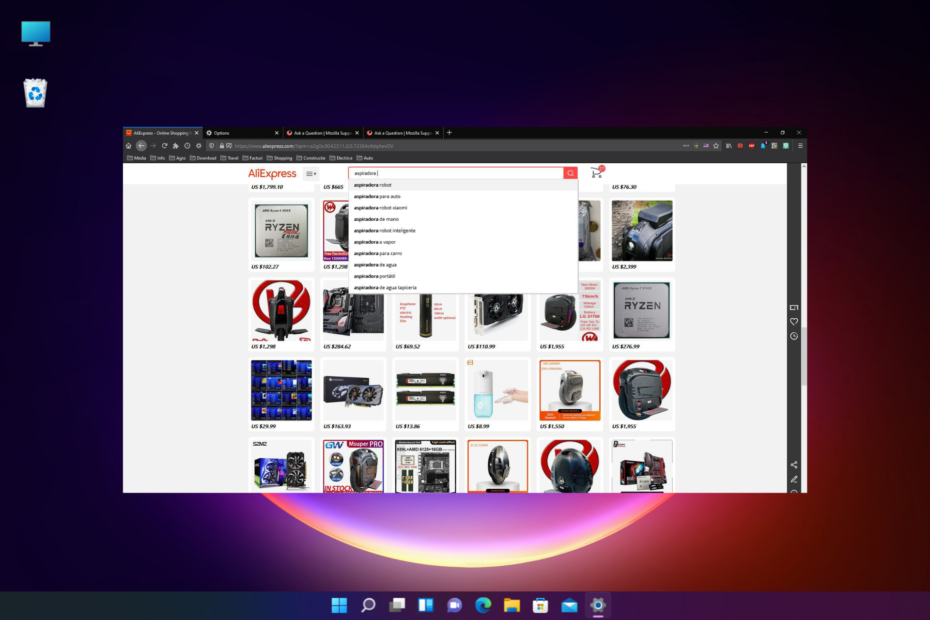
Jūs nusipelnėte geresnės naršyklės! 350 milijonų žmonių kasdien naudojasi „Opera“ – visapusiška navigacijos patirtimi, kurią sudaro įvairūs integruoti paketai, didesnis išteklių suvartojimas ir puikus dizainas.Štai ką „Opera“ gali padaryti:
- Lengvas perkėlimas: naudokite „Opera“ asistentą, kad perkeltumėte išeinančius „Firefox“ duomenis vos keliais veiksmais
- Optimizuokite išteklių naudojimą: jūsų RAM atmintis naudojama efektyviau nei „Firefox“.
- Patobulintas privatumas: integruotas nemokamas ir neribotas VPN
- Jokių skelbimų: įmontuotas skelbimų blokatorius pagreitina puslapių įkėlimą ir apsaugo nuo duomenų gavybos
- Atsisiųsti opera
„Aliexpress“ yra viena didžiausių ir populiariausių internetinės prekybos platformų, todėl, kai ji neveikia „Firefox“, tai gali būti nelinksma.
Matyt, kai kurie vartotojai negali ieškoti produktų Aliexpress naudodami teksto paiešką. Pavyzdžiui, rašote į paieškos laukelį, o paspaudus paieškos mygtuką nieko neįvyksta.
Bet vietoj to, jei matote klaidą, pvz Hmm. Mums sunku rastita svetainė, galite peržiūrėti mūsų išsamų vadovą, kuriame rasite keletą greitų pataisymų.
Prieš pereidami prie sprendimų, supraskime priežastis, kodėl „Firefox“ galite susidurti su „Aliexpress“ paieškos neveikiančia problema.
Kodėl negaliu ieškoti Aliexpress?
„Aliexpress“ paieškos funkcija kartais gali sutrikti „Firefox“ dėl kai kurių toliau nurodytų priežasčių:
- Dėl duomenų istorijos ir slapukų
- Papildinio arba skelbimų blokavimo priemonės trikdžiai
- Dėl temos nustatymų
- Jei įjungtas aparatinės įrangos pagreitis
- Kai įjungtas userChrome.css
- Problema su Aliexpress svetaine
Nors kartais problema gali būti išspręsta automatiškai per kelias dienas, daugeliu atvejų taip nėra.
Laimei, turime keletą veiksmingų sprendimų, kurie padės išspręsti neveikiančios „Aliexpress“ paieškos funkcijos problemą.
Greitas patarimas:
Jei neturite laiko išspręsti „Firefox“ problemos, kad pasiektumėte „Aliexpress“, nesijaudinkite, nes turite „Opera“.
Ši elegantiška naršyklė suteiks jums programų integravimą su socialinės žiniasklaidos programomis, tinkinimo įrankius, tokius kaip greitasis rinkimas ar pranešimų lentos, kad pasiektumėte dažniausiai lankomas svetaines, ir pažangiausius saugos įrankius.

Opera
Per kelias sekundes eikite į „Aliexpress“, naudodami šią privačiiausią ir įmantriausią naršyklę.
Kaip pataisyti „Aliexpress“ paieškos funkciją, kuri neveikia „Firefox“?
1. Išvalykite talpyklą ir slapukus
- Paleisti Firefox, spustelėkite ten esančias eilutes viršutiniame dešiniajame kampe ir spustelėkite Nustatymai.

- Parinkčių ekrane spustelėkite Privatumas ir saugumas kairėje.

- Dabar eikite į dešinę ir apačią Slapukai ir svetainės duomenys, spustelėkite Išvalyti duomenis.

- Toliau, į Išvalyti duomenis iškylančiajame lange, pasirinkite abu Slapukai ir svetainės duomenys, ir Talpykloje saugomas žiniatinklio turinys.
- Paspauskite Aišku kad patvirtintumėte pašalinimą.

Pašalinę slapukus ir talpyklą, iš naujo paleiskite „Firefox“ ir patikrinkite, ar „Aliexpress“ paieška dabar veikia.
2. Paleiskite „Firefox“ saugiuoju režimu
- Atviras Firefox, spustelėkite viršutiniame dešiniajame kampe esantį meniu (tris eilutes) ir pasirinkite Pagalba.

- Toliau spustelėkite Trikčių šalinimo režimas.

- Dabar pamatysite patvirtinimo raginimą. Spustelėkite Perkrauti vėl pradėti Firefox viduje Saugus režimas be plėtinių, temų ir pasirinktinių nustatymų.
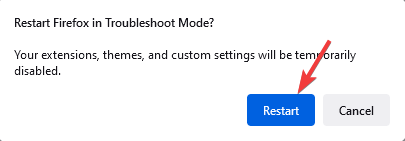
Jei „Aliexpress“ paieška veikia gerai saugiuoju režimu, tai gali būti plėtinys, kuris gali sukelti problemą įprastu režimu. Raskite tą plėtinį ir išjunkite jį, kad išspręstumėte problemą.
3. Pašalinkite skelbimų blokatorių
- Spustelėkite tris lygiagrečias linijas viršutiniame dešiniajame kampe Firefox naršyklė.
- Toliau spustelėkite Priedai ir temos meniu.

- Priedų puslapyje ieškokite skelbimų blokavimo priemonės, spustelėkite šalia jos esančius tris taškus ir pasirinkite Pašalinti.
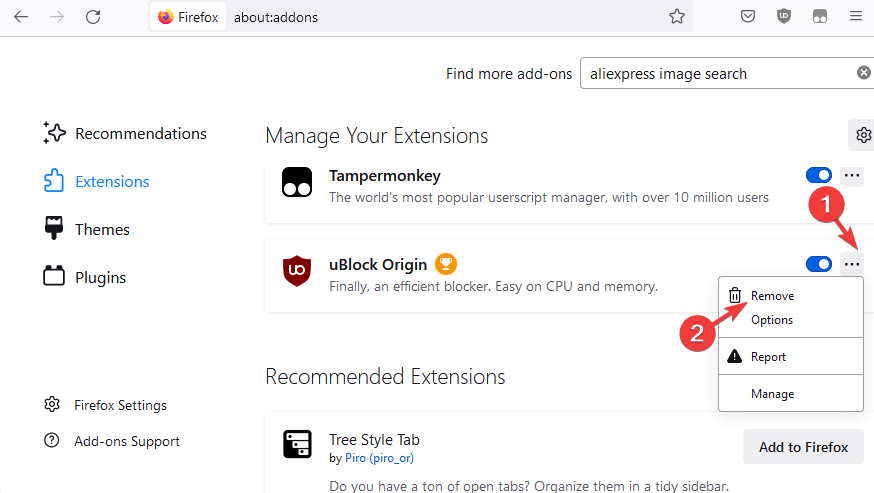
Eksperto patarimas: Kai kurias kompiuterio problemas sunku išspręsti, ypač kai kalbama apie sugadintas saugyklas arba trūkstamus „Windows“ failus. Jei kyla problemų taisant klaidą, jūsų sistema gali būti iš dalies sugedusi. Rekomenduojame įdiegti „Restoro“ – įrankį, kuris nuskaitys jūsų įrenginį ir nustatys gedimą.
Paspauskite čia atsisiųsti ir pradėti taisyti.
Baigę pabandykite ieškoti „Aliexpress“ ir „Firefox“ neveikiančios funkcijos problema turėtų būti išspręsta.
PASTABA
Taip pat galite nustatyti, kuris iš išjungtų priedų sukelia problemą. Norėdami tai padaryti, iš naujo įjunkite kiekvieną priedą po vieną ir turėtumėte rasti kaltininką.
4. Perjunkite į numatytąją temą
- Atviras Firefox ir eikite į viršutinę dešinę pusę.
- Spustelėkite tris eilutes (Meniu) ir pasirinkite Priedai ir temos.

- Dabar dešinėje pusėje esančiame priedų lange galite pakeisti kitą temą. Spustelėkite Įgalinti pageidaujamai temai.
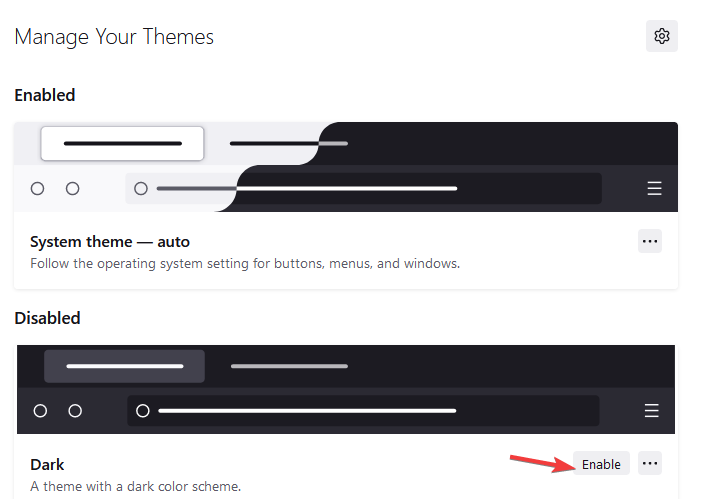
Pasirinkę kitą temą, patikrinkite, ar „Aliexpress“ paieška veikia dabar.
5. Išjunkite aparatūros pagreitį
- Spustelėkite tris eilutes viršutiniame dešiniajame kampe Firefox ir pasirinkite Nustatymai.

- Būdami ant Generolas skydelį, eikite į dešinę pusę ir slinkite žemyn iki Spektaklis.
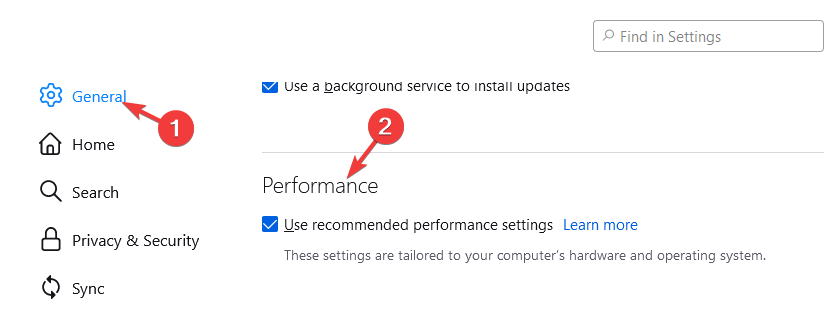
- Čia atžymėkite laukelį šalia Naudokite rekomenduojamus našumo nustatymus.
- Be to, panaikinkite žymėjimą Jei įmanoma, naudokite aparatūros pagreitį variantas.
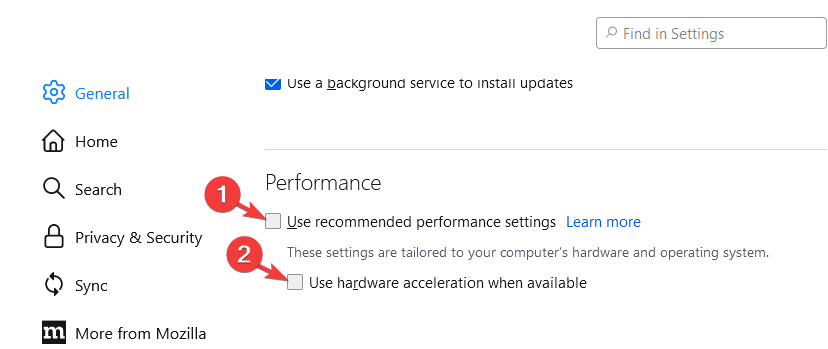
Iš naujo paleiskite „Firefox“ ir dabar pabandykite ieškoti „Aliexpress“ svetainėje ir jis turėtų veikti dabar.
6. Išjungti userChrome.css
- Atviras Firefox ir eikite į toliau pateiktą kelią:
apie: config - Toliau spustelėkite Priimk riziką ir tęsk.

- Dabar paieškos juostoje ieškokite toliau pateikto kelio:
toolkit.legacyUserProfileCustomizations.stylesheets - Spustelėkite dvigubą rodyklę, kad pakeistumėte ją į Netiesa.
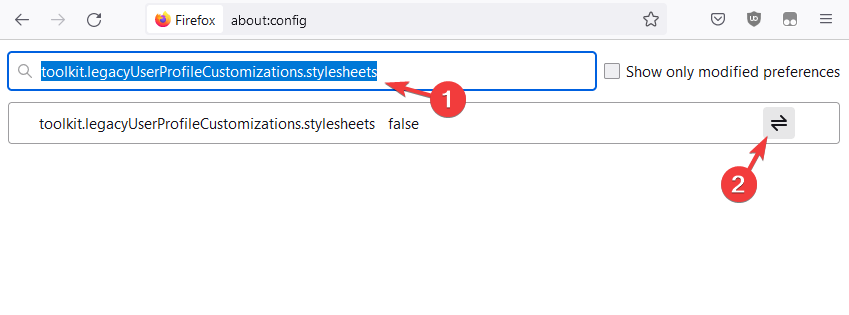
Dabar iš naujo paleiskite „Firefox“ ir patikrinkite, ar „Firefox“ neveikianti „Aliexpress“ vaizdų paieška išspręsta.
- Pataisymas: „Firefox“ susidūrė su netikėta „Windows“ problema
- 4 geriausi paieškos varikliai, ieškant vizualiai panašių vaizdų
- 7 būdai, kaip priversti „Firefox“ vėl veikti, kai ji nereaguoja
- 11 būdų, kaip ištaisyti SSL_ERROR_RX_RECORD_TOO_LONG klaidą „Firefox“
Kodėl „Aliexpress“ paieška pagal vaizdą neveikia?
„Aliexpress“ paieška pagal vaizdą yra funkcija, pasiekiama išmaniuosiuose telefonuose ir planšetiniuose kompiuteriuose per jos programą.
Ši funkcija dažniausiai nepasiekiama jūsų staliniame ar nešiojamajame kompiuteryje, todėl bandydami ieškoti kameros mygtuko svetainėje Firefox, jo nerasite.
Tai yra pagrindinė priežastis, kodėl „Aliexpress“ paieškos pagal vaizdą funkcija neveikia jūsų kompiuteryje.
Tačiau galite įdiegti plėtinį, pvz., „Aliexpress“ paieška pagal vaizdą ar panašių kitų priedų, kad galėtumėte ieškoti produktų naudodami išsaugotus vaizdus.
Jei problema kyla ne dėl plėtinio, patikrinkite, ar nėra naujinimų, ir įdiekite naujausią jų versiją.
Taip pat galite atidaryti privatų langą, o ne saugųjį režimą, kad sužinotumėte, ar „Aliexpress“ paieškos problema kilo dėl plėtinio.
Kaip paskutinę priemonę galite pašalinti „Firefox“ naršyklę ir iš naujo ją įdiegti, kad patikrintumėte, ar tai padeda išspręsti problemą.
Bet jei susiduriate su tokia problema kaip a serveris nerado klaidos „Firefox“., galite sekti mūsų sprendimus šiame išsamiame vadove.
Norėdami gauti daugiau užklausų apie naršyklės klaidas, galite palikti pranešimą toliau pateiktame komentarų laukelyje.
 Vis dar kyla problemų?Pataisykite juos naudodami šį įrankį:
Vis dar kyla problemų?Pataisykite juos naudodami šį įrankį:
- Atsisiųskite šį kompiuterio taisymo įrankį „TrustPilot.com“ įvertino puikiai (Atsisiuntimas prasideda šiame puslapyje).
- Spustelėkite Pradėti nuskaitymą Norėdami rasti „Windows“ problemas, kurios gali sukelti kompiuterio problemų.
- Spustelėkite Remontuoti visus išspręsti problemas, susijusias su patentuotomis technologijomis (Išskirtinė nuolaida mūsų skaitytojams).
„Restoro“ atsisiuntė 0 skaitytojų šį mėnesį.